Prikaži skrivene datoteke i mape u sustavu Windows 7. Kako omogućiti prikaz skrivenih datoteka i mapa
Ako nikada niste mijenjali postavke"Dirigent" V Windows, onda nemate pojma koliko datoteka ima na vašem računalu koje ne vidite. Ne samo datoteke, već i mape sa svim svojim sadržajem mogu biti skrivene od očiju neiskusnog korisnika. Uglavnom jest sistemske datoteke i mape, čije će brisanje značiti neoperabilnostWindows.
Ali virusi se također mogu kamuflirati, a morate to učiniti da biste ih ukloniliučiniti skrivene datoteke i mape vidljivima. Kako pokazati skrivene mape pogledat ćemo primjerWindows 7. U drugim verzijamaWindowsprikazatiskrivene datoteke i mapetrebate napraviti iste korake.
I tako to prikaži skrivene mape u sustavu Windows 7, morate ići na postavke"Opcije mape". Da biste došli do ove postavke, morate otići na“Start / Upravljačka ploča / Izgled i personalizacija / Mogućnosti mape / Prikaži skrivene datoteke i mape”.

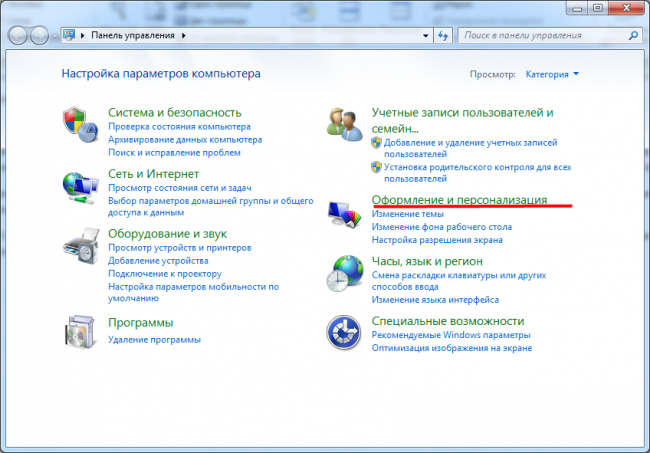


Funkcija "Prikaži skrivene datoteke i mape"nalazi se u kartici"Pogled" postavke "Opcije mape". Da biste omogućili opciju"Prikaži skrivene datoteke, mape i pogone"potrebno je pomaknuti popis u prozoru do samog dna i pronaći stupac"Skrivene datoteke i mape". Također morate poništiti odabirda vidite sve dostupne datoteke.

Poništite okvir"Sakrij zaštićene sistemske datoteke"dobivamo prozor upozorenja.

Postoji još jedan način da dođete do ovih postavki. ProgrameriWindows 7 u izborniku "Start" napravio kolumnu "Pretraživanje", koji korisnicima može znatno olakšati život ako ga znate koristiti. U stupac za pretraživanje morate unijeti naziv funkcije koju tražimo. Predstavimo se"Opcije mape". Zatim samo kliknite lijevom tipkom miša na rezultat pretraživanja da biste unijeli te postavke.

I još jedan jednostavan način da izravno dođete do postavki iz samog istraživača"Opcije mape". U izborniku Explorer postoji stavka"Dogovori", u čijem se padajućem izborniku nalazi stavka koja nas zanima"Opcije mape i pretraživanja".

Sada pogledajmo primjer. Tijekom instalacijeWindows 7za potrebe sustava dodjeljuje se cijeli disk veličine100 MB. Na prvi pogled može se činiti da na ovom disku nema apsolutno nikakvih datoteka.

Nakon naših manipulacija, jasno je da ovaj disk sadrži ne samoskrivene datoteke, ali također skrivene mape.

Skrivene datoteke i mape, i također zaštićene sistemske datotekepojavljuju se u Exploreru s prozirnim logotipima.
Također možete samostalno postaviti status za datoteke i mape"skriven", ako ih treba sakriti od očiju neiskusnih korisnika. Doučiniti datoteku skrivenomi, shodno tome, nevidljiv, morate ga kliknuti desnom tipkom miša i otići na"Svojstva".
class="eliadunit">
Često korisnici operativni sustav Windows, posebno jedan od njegovih najnovije verzije- Windows 7, postoji potreba da skrivene mape budu vidljive u Exploreru. Iz ove kratke bilješke naučit ćete kako to učiniti. Postoje dva glavna načina za omogućiti prikaz skrivenih mapa u sustavu Windows 7. Svaki od njih je prilično jednostavan, samo je jedan kraći, a drugi duži.
Metoda jedan. To je ono što se pokazuje školarcima i studentima na satovima informatike. Pronađite prečac "Moje računalo" na radnoj površini i kliknite ga lijevom tipkom miša. Na vrhu, u samom kutu lijeve strane ekrana, vidjet ćete stavku "Rasporedi". Kliknite na ovu riječ lijevom tipkom miša. U prozoru koji se pojavi odaberite "Opcije mape i pretraživanja".

Pojavit će se još jedan Windows prozor 7 “Opcije mape”. Kliknite na drugu karticu. U dodatni parametri Pronađite stavku "Skrivene datoteke i mape", potvrdite okvir "Prikaži skrivene datoteke, mape i pogone".

Prije zatvaranja prozora, ne zaboravite kliknuti “Primijeni” i “U redu”. To je to, nakon dovršetka ovih jednostavnih koraka, skrivene mape će se pojaviti na vašem računalu.
Druga metoda. Ne razlikuje se posebno od prvog i, u principu, sličan mu je. Dakle, prvo otvorite "Upravljačku ploču" iz izbornika "Start".


Otvorit će se prozor sustava Windows 7 u kojem ćete morati pronaći stavku "Opcije mape" - "Prikaži skrivene mape".

Otvorit će se potpuno isti prozor "Opcije mape" kao što smo mogli vidjeti korištenjem prve metode. Pomoću klizača pronađite stavku "Skrivene datoteke i mape", potvrdite okvir "Prikaži...", spremite promjene klikom na "Primijeni", a zatim na "U redu".
Kao što vidite, neka se skrivene mape pojave u Exploreru ili istom Total Commander, nije teško. Sve što trebate učiniti je odabrati kako ćete točno to učiniti. Sretno!
Vjerujem da je članak bio koristan!
class="eliadunit">
Često, korisnici operacijske sobe Windows sustavi, posebno u jednoj od njegovih najnovijih verzija - Windows 7, postoji potreba da skrivene mape budu vidljive u Exploreru. Iz ove kratke bilješke naučit ćete kako to učiniti. Postoje dva glavna načina za omogućiti prikaz skrivenih mapa u sustavu Windows 7. Svaki od njih je prilično jednostavan, samo je jedan kraći, a drugi duži.
Metoda jedan. To je ono što se pokazuje školarcima i studentima na satovima informatike. Pronađite prečac "Moje računalo" na radnoj površini i kliknite ga lijevom tipkom miša. Na vrhu, u samom kutu lijeve strane ekrana, vidjet ćete stavku "Rasporedi". Kliknite na ovu riječ lijevom tipkom miša. U prozoru koji se pojavi odaberite "Opcije mape i pretraživanja".

Pojavit će se još jedan Windows 7 prozor "Opcije mape". Kliknite na drugu karticu. U dodatnim postavkama pronađite stavku "Skrivene datoteke i mape", potvrdite okvir "Prikaži skrivene datoteke, mape i pogone".

Prije zatvaranja prozora, ne zaboravite kliknuti “Primijeni” i “U redu”. To je to, nakon dovršetka ovih jednostavnih koraka, skrivene mape će se pojaviti na vašem računalu.
Druga metoda. Ne razlikuje se posebno od prvog i, u principu, sličan mu je. Dakle, prvo otvorite "Upravljačku ploču" iz izbornika "Start".


Otvorit će se prozor sustava Windows 7 u kojem ćete morati pronaći stavku "Opcije mape" - "Prikaži skrivene mape".

Otvorit će se potpuno isti prozor "Opcije mape" kao što smo mogli vidjeti korištenjem prve metode. Pomoću klizača pronađite stavku "Skrivene datoteke i mape", potvrdite okvir "Prikaži...", spremite promjene klikom na "Primijeni", a zatim na "U redu".
Kao što vidite, nije teško prikazati skrivene mape u programu Explorer ili Total Commander. Sve što trebate učiniti je odabrati kako ćete to točno učiniti. Sretno!
Vjerujem da je članak bio koristan!



